Современные пользователи редко испытывают проблемы при поиске ЗУ для своих смартфонов. Разъём сейчас почти на всех гаджетах одинаков, что очень удобно. Однако это не значит, что так было и будет всегда. Прочитайте статью о прошлом и будущем технологии USB.
Пользователям мобильных устройств в 2000-х пришлось нелегко – они были вынуждены мириться с так называемой проприетарностью. Телефоны каждого из производителей оснащались уникальными разъёмами для зарядки – как следствие, ЗУ, например, для Nokia не работало с телефоном Motorola. Доходило и до абсурда – когда для двух телефонов одного производителя (финского) приходилось искать различные зарядные устройства. Недовольство пользователей оказалось настолько сильным, что вмешаться был вынужден Европарламент.
Сейчас ситуация в корне иная: практически все производители смартфонов оснащают свои гаджеты портами под зарядные устройства одного типа. Пользователю больше не приходится покупать новое ЗУ «в довесок» к телефону.
Содержание
- 1 Какие бывают разъёмы USB для смартфонов?
- 2 Какими бывают USB-кабели для смартфонов?
- 3 Что такое стандарт OTG?
- 4 USB Type-C: в чём преимущества?
- 5 Заключение
Кабели USB можно применять не только для передачи данных с ПК на гаджет, но и для зарядки мобильного устройства. Смартфоны способны пополнять «запасы» аккумулятора как от розетки, так и от компьютера, однако во втором случае зарядка займёт существенно больше времени. Традиционный кабель USB для смартфона с Android или с Windows Phone выглядит следующим образом:

Подобные кабели USB можно найти в различных расцветках на страницах каталога магазина GearBest.
На одном из его концов присутствует стандартный штекер USB 2.0 Type-A:
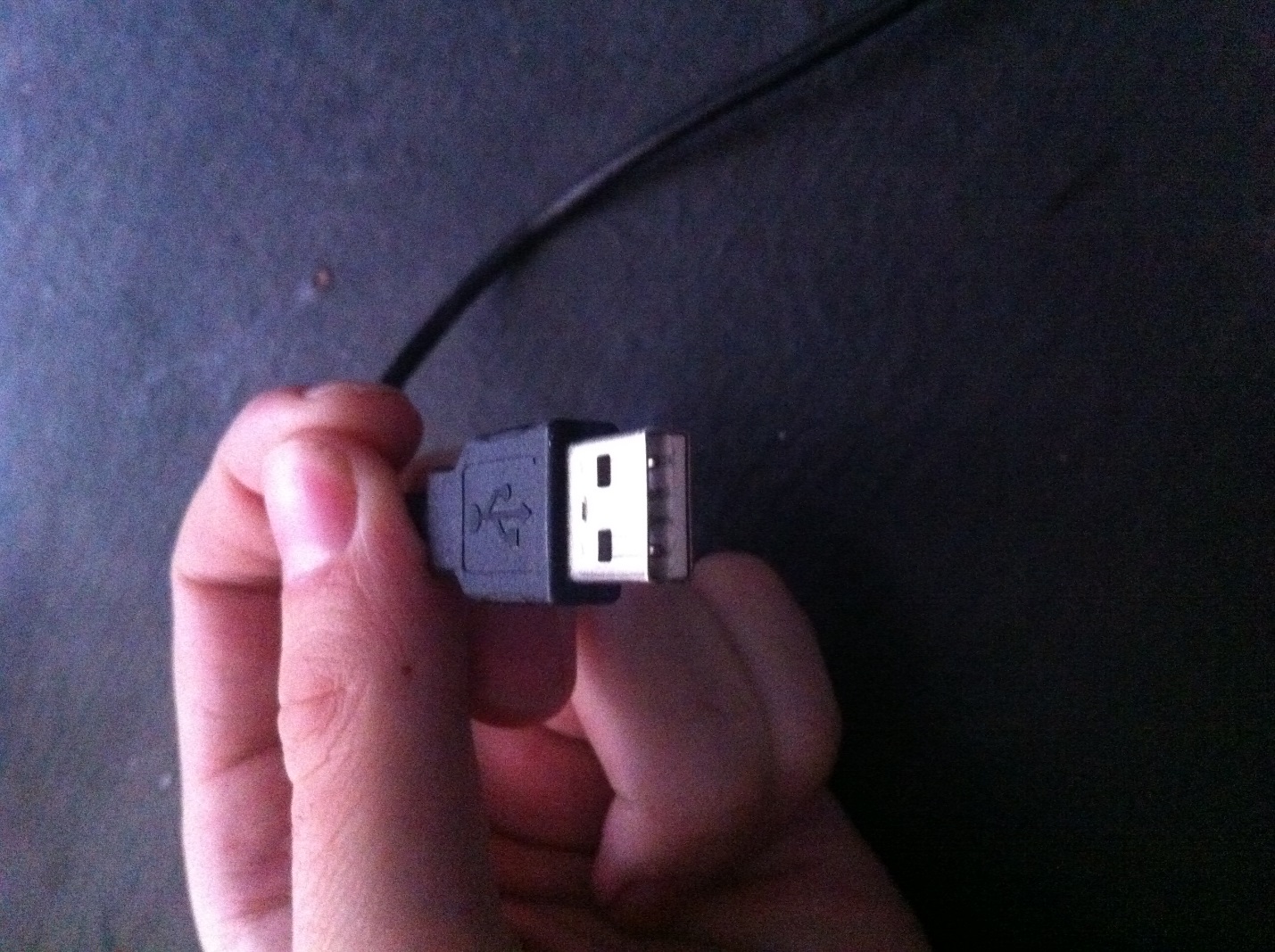
Этот штекер вставляется в USB-порт на компьютере или ноутбуке.
На втором конце провода – штекер microUSB.

Он, соответственно, вставляется в разъём микро-USB на мобильном устройстве.
Именно micro-USB 2.0 является сейчас унифицированным разъёмом: встретить его можно на смартфонах и планшетах почти всех производителей мобильной техники (за исключением Apple). Соглашение о стандартизации интерфейсов было подписано в 2011 году представителями 13-и компаний, лидирующих на мобильном рынке.
На Micro-USB выбор пал по ряду причин:
- Разъём компактен. Его физические размеры составляют всего лишь 2×7 миллиметров – это примерно в 4 раза меньше, чем у USB 2.0 Type-A.
- Штекер прочен – особенно если сравнивать с тонкой зарядкой Nokia.
- Разъём способен обеспечивать высокую скорость передачи данных. Теоретически скорость передачи через Micro-USB при использовании стандарта 2.0 может достигать 480 Мбит/сек. Фактическая скорость гораздо ниже (10-12 Мбит/сек в режиме Full Speed), однако пользователям это редко доставляет неудобства.
- Разъём поддерживает функцию OTG. Подробнее о том, какие преимущества это даёт, расскажем позже.
Конкуренцию micro-USB в борьбе за роль стандартного разъёма мог навязать Mini-USB. Мини-штекер выглядит так:

Этот вид USB-разъёма не подошёл в качестве стандартного, и вот почему:
- Разъём больше по размерам – пусть и ненамного. Величина его – 3×7 миллиметров.
- Разъём достаточно хрупкий – из-за отсутствия жёстких креплений он очень быстро расшатывается. Вследствие этого передача данных через кабель становится для пользователя настоящим мучением.
В 2000-х разъём вида mini-USB можно было встретить на смартфонах производителей «второго сорта» — скажем, Philips и Alcatel. Сейчас мобильных гаджетов с мини-разъёмом на рынке не найдёшь.
Помимо тех USB-разъёмов, о которых мы упомянули (Micro-USB, Mini-USB, USB Type-A), есть и другие. Например, micro-USB стандарта 3.0 может использоваться для подключения к ПК жёстких дисков, а USB Type-B (квадратной формы) – для музыкальных инструментов (в частности, MIDI-клавиатуры). К мобильной технике эти разъёмы не имеют прямого отношения (если не считать Galaxy Note 3 c USB 3.0), поэтому более подробно мы о них рассказывать не будем.
Какими бывают USB-кабели для смартфонов?
Благодаря неистощимой фантазии китайских рукодельцев пользователи мобильной техники могут купить кабели совершенно разных формаций. Например, в эпоху проприетарности невероятной популярностью пользовался такой вот «монстр»:

Да, эта зарядка подходила ко всем основным разъёмам!
Подобные «мультитулы» и сейчас есть в продаже, однако штекеров у них поубавилось. Вот зарядка 4-в-1, которую можно заказать на GearBest дешевле, чем за 200 рублей:

Эта зарядка оснащена всеми современными штекерами – Lightning, 30Pin (оба для iPhone), microUSB, USB 3.0. Однозначно, «must-have» для пользователя!
Есть и другие любопытные варианты. Вот кабель от OATSBASF для тех, кто терпеть не может кабели:

Такой называется кабелем с функцией Stretch. Визуально он чем-то похож на игрушку Йо-Йо. Провод вытягивается на ту длину, которая необходима, а по окончании использования сматывается. Это очень удобно, потому как владельцу гаджета не приходится постоянно распутывать клубки проводов. Минус стретч-кабеля заключается в цене: по сравнению с обычными USB-кабелями на GearBest он почти вдвое дороже.
Вот ещё одно любопытное решение, предлагаемое GearBest – карманный кабель-брелок:

Этот кабель позволяет подзаряжать от компьютера два мобильных устройства одновременно (например, 5-ый Айфон и Android) и имеет очень соблазнительную цену – чуть более 100 рублей.
В отечественных магазинах и салонах пользователь, конечно же, не найдёт такого изобилия разнообразных кабелей, как на страницах каталогов GearBest и AliExpress. Кроме того, Data-оборудование в рознице стоит существенно дороже. По этим двум причинам пользователям рекомендуется заказывать USB-кабели именно из Китая.
Что такое стандарт OTG?
Наверняка многие видели такой кабель и задумывались, для чего он нужен:

Это кабель OTG; на одном его конце — штекер micro-USB, на втором – разъём USB 2.0, «мама». С помощью такого кабеля к смартфону или планшету можно подключить USB-флэшку, но только в том случае, если само мобильное устройство поддерживает стандарт OTG.
OTG (сокращение от On-The-Go) – это функция, предназначенная для быстрого соединения 2-х USB-устройств друг с другом, без посредничества компьютера. Подключить по OTG можно не только флэшку (хотя это, конечно, самый распространённый случай), но также, например, и компьютерную мышку, клавиатуру, внешний жёсткий диск, игровой руль, джойстик. Получится даже подсоединить смартфон к принтеру или МФУ, чтобы распечатать снимок, сделанный на камеру гаджета.
Кабели OTG для iPhone уже тоже появились, однако загрузить на «яблочное» устройство (без джейлбрейка) с внешнего носителя получается только фото и видео – и то лишь тогда, когда корневые папки на флэшке и сами фотографии имеют «правильные» названия.
Полного перечня смартфонов, поддерживающих функцию OTG, нет – просто потому, что наличием этого стандарта способны похвастать почти все современные гаджеты и список был бы огромен. Тем не менее, покупателю, намеревающемуся подключать к девайсу мышь или флэшку, стоит осведомиться у консультанта салона-магазина о поддержке OTG до того, как отдавать деньги – «на всякий пожарный».
USB Type-C: в чём преимущества?
Переход с micro-USB на USB Type-C – это новый тренд рынка мобильной электроники! Производители активно осваивают технологию и оснащают свои флагманские модели усовершенствованными разъёмами для зарядки и передачи данных. USB Type-C долго ждал «в тени»: разъём был создан ещё в 2013 году, однако только в 2016-м лидеры рынка обратили на него внимание.
Выглядит USB Type-C так:

В чём же заключаются преимущества Type-C перед привычным всем micro-USB?
- Высокая скорость передачи данных. Пропускная способность Type-C равняется 10 Гб/сек (!). Но это только пропускная способность: в действительности на такую скорость смогут рассчитывать лишь владельцы смартфонов со стандартом USB 3.1 – например, Nexus 6P и 5X. Если гаджет использует стандарт USB 3.0, скорость окажется на отметке примерно в 5 Гб/сек; при USB 2.0 передача данных будет происходить существенно медленнее.
- Быстрая зарядка. Продолжительность процедуры зарядки смартфона зависит от потенциального количества Вт, которые поставляются разъёмом. USB стандарта 2.0 способно подавать всего 2.5 Вт – оттого зарядка и длится часы. Разъём USB Type-C обеспечивает 100 Вт – то есть в 40 раз (!) больше. Любопытно то, что передача тока может происходить в обе стороны – как к хосту, так и от него.
- Симметричность коннектора. Если у коннектора micro-USB есть верх и низ, то коннектор Type-C симметричен. Какой стороной его вставлять в разъём, значения не имеет. С этой точки зрения технология USB Type-C похожа на Lightning от Apple.
Достоинством Type-C является также небольшая величина разъёма – всего лишь 8.4×2.6 миллиметра. По этому критерию технологии micro-USB и USB Type-C схожи.
У USB Type-C есть и недостатки, один из которых более чем существенный. Из-за нерегулируемой работы коннектора зарядка запросто может «поджарить» мобильное устройство. Такая вероятность не является чисто теоретической – возгорания случались и на практике. Именно по этой причине распространение неоригинальных, «кустарных» кабелей и зарядок USB Type-C запрещено.
Разъём USB Type-C уже установлен на следующих мобильных устройствах: Microsoft Lumia 950XL, LG G5 SE, HTC 10 Lifestyle, Huawei Honor 8, Asus Zenfone 3.
Заключение
Несмотря на возрастающую популярность USB Type-C, стандартный разъём USB в ближайшее время точно не «канет в Лету». Это не просто субъективное предположение, об этом говорит Дж. Рэйвенкрафт, президент компании USB Implementers Forum, поддерживающей и развивающей технологию USB. Рэйвенкрафт называет совершенно сумасшедшую цифру – 20 миллиардов; по его данным именно столько устройств в мире сейчас оснащено стандартными разъёмами USB-A.
Из-за подобной массовости новую технологию будут вводить эволюционно, а не революционно – чтобы пользователи имели возможность самостоятельно убедиться в преимуществах Type-C и принять решение об отказе от стандартного разъёма. При этом Рэйвенкрафт допускает, что, возможно, полного замещения USB-A не произойдёт никогда.
Содержание
- USB: виды разъемов и кабелей для смартфона
- Какие бывают разъёмы USB для смартфонов?
- Какими бывают USB-кабели для смартфонов?
- Что такое стандарт OTG?
- USB Type-C: в чём преимущества?
- Заключение
- Как передать данные со смартфона на компьютер: 3 способа
- 1 Передача данных с телефона на компьютер через USB
- 2 Как передать данные со смартфона на ПК с помощью Wi-Fi
- 3 Передача данных с помощью Bluetooth
- Какой кабель подойдет смартфону: помогаем не ошибиться при покупке
- Тип разъема
- Активные и пассивные кабели
- Форма кабеля и материал оплетки
- Как подключить смартфон к компьютеру через usb
- Как подключить телефон к ПК через usb
- Как подключить смартфон к компьютеру через usb для передачи данных
- Что если телефон не подключился?
- Как подключить смартфон к компьютеру для педедачи интернета
- Как выбрать кабель для смартфона, планшета или другого мобильного устройства
- Содержание
- Содержание
- Разъем мобильного устройства
- Разъем 2
- Характеристики кабеля
- Варианты выбора
USB: виды разъемов и кабелей для смартфона

Современные пользователи редко испытывают проблемы при поиске ЗУ для своих смартфонов. Разъём сейчас почти на всех гаджетах одинаков, что очень удобно. Однако это не значит, что так было и будет всегда. Прочитайте статью о прошлом и будущем технологии USB.
Пользователям мобильных устройств в 2000-х пришлось нелегко – они были вынуждены мириться с так называемой проприетарностью. Телефоны каждого из производителей оснащались уникальными разъёмами для зарядки – как следствие, ЗУ, например, для Nokia не работало с телефоном Motorola. Доходило и до абсурда – когда для двух телефонов одного производителя (финского) приходилось искать различные зарядные устройства. Недовольство пользователей оказалось настолько сильным, что вмешаться был вынужден Европарламент.
Сейчас ситуация в корне иная: практически все производители смартфонов оснащают свои гаджеты портами под зарядные устройства одного типа. Пользователю больше не приходится покупать новое ЗУ «в довесок» к телефону.
Какие бывают разъёмы USB для смартфонов?
Кабели USB можно применять не только для передачи данных с ПК на гаджет, но и для зарядки мобильного устройства. Смартфоны способны пополнять «запасы» аккумулятора как от розетки, так и от компьютера, однако во втором случае зарядка займёт существенно больше времени. Традиционный кабель USB для смартфона с Android или с Windows Phone выглядит следующим образом:

Подобные кабели USB можно найти в различных расцветках на страницах каталога магазина GearBest.
На одном из его концов присутствует стандартный штекер USB 2.0 Type-A:
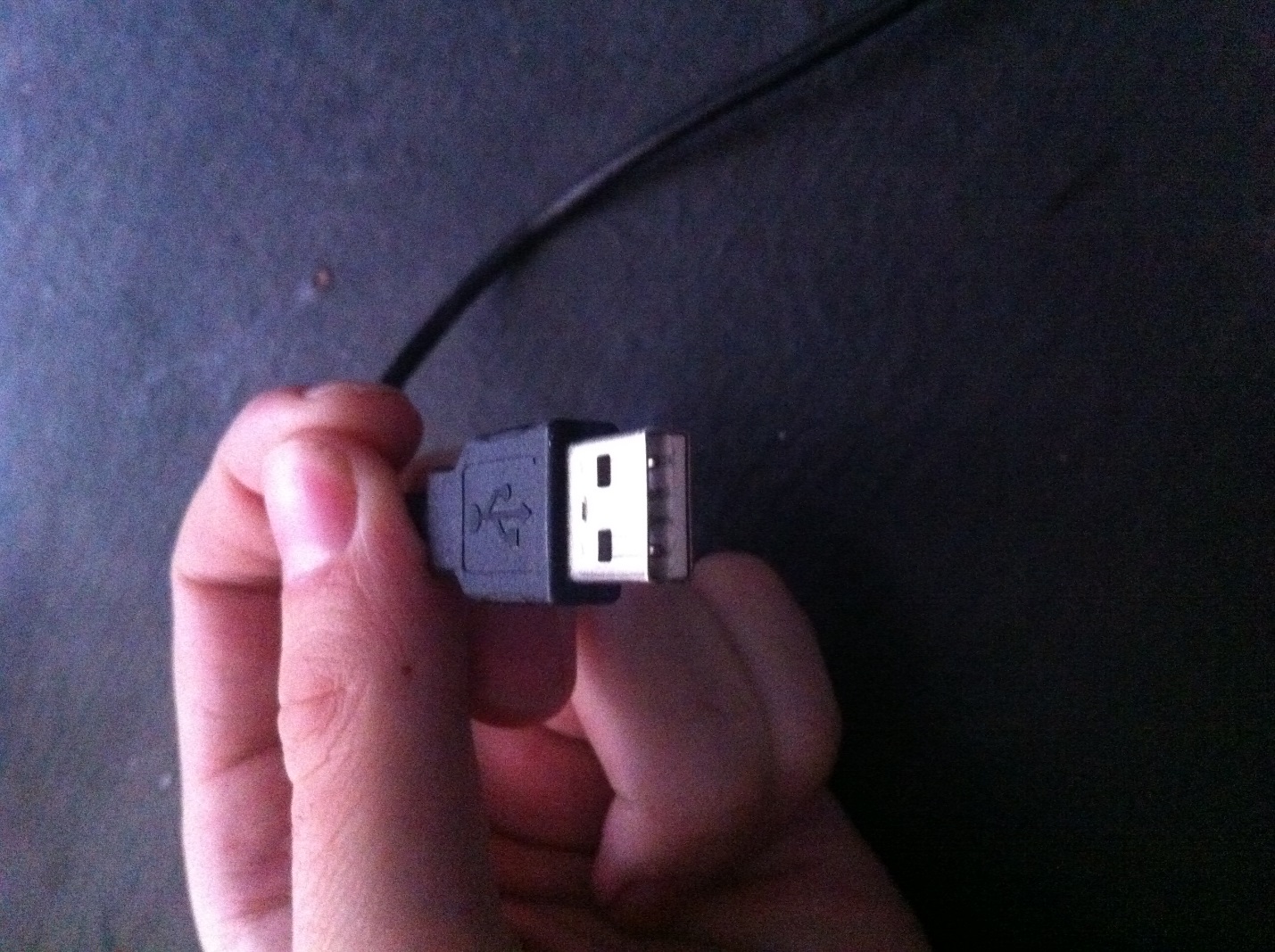
Этот штекер вставляется в USB-порт на компьютере или ноутбуке.
На втором конце провода – штекер microUSB.

Он, соответственно, вставляется в разъём микро-USB на мобильном устройстве.
Именно micro-USB 2.0 является сейчас унифицированным разъёмом: встретить его можно на смартфонах и планшетах почти всех производителей мобильной техники (за исключением Apple). Соглашение о стандартизации интерфейсов было подписано в 2011 году представителями 13-и компаний, лидирующих на мобильном рынке.
На Micro-USB выбор пал по ряду причин:
- Разъём компактен. Его физические размеры составляют всего лишь 2×7 миллиметров – это примерно в 4 раза меньше, чем у USB 2.0 Type-A. Штекер прочен – особенно если сравнивать с тонкой зарядкой Nokia. Разъём способен обеспечивать высокую скорость передачи данных. Теоретически скорость передачи через Micro-USB при использовании стандарта 2.0 может достигать 480 Мбит/сек. Фактическая скорость гораздо ниже (10-12 Мбит/сек в режиме Full Speed), однако пользователям это редко доставляет неудобства. Разъём поддерживает функцию OTG. Подробнее о том, какие преимущества это даёт, расскажем позже.
Конкуренцию micro-USB в борьбе за роль стандартного разъёма мог навязать Mini-USB. Мини-штекер выглядит так:

Этот вид USB-разъёма не подошёл в качестве стандартного, и вот почему:
- Разъём больше по размерам – пусть и ненамного. Величина его – 3×7 миллиметров. Разъём достаточно хрупкий – из-за отсутствия жёстких креплений он очень быстро расшатывается. Вследствие этого передача данных через кабель становится для пользователя настоящим мучением.
В 2000-х разъём вида mini-USB можно было встретить на смартфонах производителей «второго сорта» — скажем, Philips и Alcatel. Сейчас мобильных гаджетов с мини-разъёмом на рынке не найдёшь.
Помимо тех USB-разъёмов, о которых мы упомянули (Micro-USB, Mini-USB, USB Type-A), есть и другие. Например, micro-USB стандарта 3.0 может использоваться для подключения к ПК жёстких дисков, а USB Type-B (квадратной формы) – для музыкальных инструментов (в частности, MIDI-клавиатуры). К мобильной технике эти разъёмы не имеют прямого отношения (если не считать Galaxy Note 3 c USB 3.0), поэтому более подробно мы о них рассказывать не будем.
Какими бывают USB-кабели для смартфонов?
Благодаря неистощимой фантазии китайских рукодельцев пользователи мобильной техники могут купить кабели совершенно разных формаций. Например, в эпоху проприетарности невероятной популярностью пользовался такой вот «монстр»:

Да, эта зарядка подходила ко всем основным разъёмам!
Подобные «мультитулы» и сейчас есть в продаже, однако штекеров у них поубавилось. Вот зарядка 4-в-1, которую можно заказать на GearBest дешевле, чем за 200 рублей:

Эта зарядка оснащена всеми современными штекерами – Lightning, 30Pin (оба для iPhone), microUSB, USB 3.0. Однозначно, «must-have» для пользователя!
Есть и другие любопытные варианты. Вот кабель от OATSBASF для тех, кто терпеть не может кабели:

Такой называется кабелем с функцией Stretch. Визуально он чем-то похож на игрушку Йо-Йо. Провод вытягивается на ту длину, которая необходима, а по окончании использования сматывается. Это очень удобно, потому как владельцу гаджета не приходится постоянно распутывать клубки проводов. Минус стретч-кабеля заключается в цене: по сравнению с обычными USB-кабелями на GearBest он почти вдвое дороже.
Вот ещё одно любопытное решение, предлагаемое GearBest – карманный кабель-брелок:

Этот кабель позволяет подзаряжать от компьютера два мобильных устройства одновременно (например, 5-ый Айфон и Android) и имеет очень соблазнительную цену – чуть более 100 рублей.
В отечественных магазинах и салонах пользователь, конечно же, не найдёт такого изобилия разнообразных кабелей, как на страницах каталогов GearBest и AliExpress. Кроме того, Data-оборудование в рознице стоит существенно дороже. По этим двум причинам пользователям рекомендуется заказывать USB-кабели именно из Китая.
Что такое стандарт OTG?
Наверняка многие видели такой кабель и задумывались, для чего он нужен:

Это кабель OTG; на одном его конце — штекер micro-USB, на втором – разъём USB 2.0, «мама». С помощью такого кабеля к смартфону или планшету можно подключить USB-флэшку, но только в том случае, если само мобильное устройство поддерживает стандарт OTG.
OTG (сокращение от On-The-Go) – это функция, предназначенная для быстрого соединения 2-х USB-устройств друг с другом, без посредничества компьютера. Подключить по OTG можно не только флэшку (хотя это, конечно, самый распространённый случай), но также, например, и компьютерную мышку, клавиатуру, внешний жёсткий диск, игровой руль, джойстик. Получится даже подсоединить смартфон к принтеру или МФУ, чтобы распечатать снимок, сделанный на камеру гаджета.
Кабели OTG для iPhone уже тоже появились, однако загрузить на «яблочное» устройство (без джейлбрейка) с внешнего носителя получается только фото и видео – и то лишь тогда, когда корневые папки на флэшке и сами фотографии имеют «правильные» названия.
Полного перечня смартфонов, поддерживающих функцию OTG, нет – просто потому, что наличием этого стандарта способны похвастать почти все современные гаджеты и список был бы огромен. Тем не менее, покупателю, намеревающемуся подключать к девайсу мышь или флэшку, стоит осведомиться у консультанта салона-магазина о поддержке OTG до того, как отдавать деньги – «на всякий пожарный».
USB Type-C: в чём преимущества?
Переход с micro-USB на USB Type-C – это новый тренд рынка мобильной электроники! Производители активно осваивают технологию и оснащают свои флагманские модели усовершенствованными разъёмами для зарядки и передачи данных. USB Type-C долго ждал «в тени»: разъём был создан ещё в 2013 году, однако только в 2016-м лидеры рынка обратили на него внимание.
Выглядит USB Type-C так:

В чём же заключаются преимущества Type-C перед привычным всем micro-USB?
- Высокая скорость передачи данных. Пропускная способность Type-C равняется 10 Гб/сек (!). Но это только пропускная способность: в действительности на такую скорость смогут рассчитывать лишь владельцы смартфонов со стандартом USB 3.1 – например, Nexus 6P и 5X. Если гаджет использует стандарт USB 3.0, скорость окажется на отметке примерно в 5 Гб/сек; при USB 2.0 передача данных будет происходить существенно медленнее. Быстрая зарядка. Продолжительность процедуры зарядки смартфона зависит от потенциального количества Вт, которые поставляются разъёмом. USB стандарта 2.0 способно подавать всего 2.5 Вт – оттого зарядка и длится часы. Разъём USB Type-C обеспечивает 100 Вт – то есть в 40 раз (!) больше. Любопытно то, что передача тока может происходить в обе стороны – как к хосту, так и от него. Симметричность коннектора. Если у коннектора micro-USB есть верх и низ, то коннектор Type-C симметричен. Какой стороной его вставлять в разъём, значения не имеет. С этой точки зрения технология USB Type-C похожа на Lightning от Apple.
Достоинством Type-C является также небольшая величина разъёма – всего лишь 8.4×2.6 миллиметра. По этому критерию технологии micro-USB и USB Type-C схожи.
У USB Type-C есть и недостатки, один из которых более чем существенный. Из-за нерегулируемой работы коннектора зарядка запросто может «поджарить» мобильное устройство. Такая вероятность не является чисто теоретической – возгорания случались и на практике. Именно по этой причине распространение неоригинальных, «кустарных» кабелей и зарядок USB Type-C запрещено.
Разъём USB Type-C уже установлен на следующих мобильных устройствах: Microsoft Lumia 950XL, LG G5 SE, HTC 10 Lifestyle, Huawei Honor 8, Asus Zenfone 3.
Заключение
Несмотря на возрастающую популярность USB Type-C, стандартный разъём USB в ближайшее время точно не «канет в Лету». Это не просто субъективное предположение, об этом говорит Дж. Рэйвенкрафт, президент компании USB Implementers Forum, поддерживающей и развивающей технологию USB. Рэйвенкрафт называет совершенно сумасшедшую цифру – 20 миллиардов; по его данным именно столько устройств в мире сейчас оснащено стандартными разъёмами USB-A.
Из-за подобной массовости новую технологию будут вводить эволюционно, а не революционно – чтобы пользователи имели возможность самостоятельно убедиться в преимуществах Type-C и принять решение об отказе от стандартного разъёма. При этом Рэйвенкрафт допускает, что, возможно, полного замещения USB-A не произойдёт никогда.
Источник
Как передать данные со смартфона на компьютер: 3 способа
Файлы с телефона можно перенести на ПК несколькими способами. Рассказываем о возможных вариантах.


1 Передача данных с телефона на компьютер через USB
Приятный побочный эффект: когда смартфон подключен к компьютеру, он заряжается через USB.
2 Как передать данные со смартфона на ПК с помощью Wi-Fi
Для второго способа передачи данных кабель вам совсем не потребуется. При этом важно только, чтобы компьютер и смартфон были подключены к одной сети Wi-Fi. Помимо обмена данными через Wi-Fi вы сможете менять некоторые настройки и даже отвечать на сообщения, которые приходят на смартфон.
Для этого мы рекомендуем вам установить приложение AirDroid. В нем просто перейдите на соответствующую веб-страницу и отсканируйте с помощью телефона QR-код. Гаджет будет подключен, и вы сможете отправлять данные на ПК и обратно.
Скачать AirDroid на PlayMarket

Некоторые производители смартфонов также предоставляют собственное программное обеспечение для беспроводного подключения. Например, Samsung Flow, который поможет соединить ваши устройства по беспроводной сети.
3 Передача данных с помощью Bluetooth
И в этом случае вы сможете передавать данные на свой телефон без использования кабеля. Однако у компьютера должен быть Bluetooth-интерфейс. Также можно использовать Bluetooth-адаптер.
Обратите внимание, что скорость передачи по Bluetooth может быть намного медленнее, чем по проводу или Wi-Fi.
Также можно обмениваться данными между устройствами с помощью облачного хранилища: например, загрузив в облако файлы на смартфоне и скачав их на компьютере. Подробнее об этом способе читайте здесь.
Источник
Какой кабель подойдет смартфону: помогаем не ошибиться при покупке
Смартфон долго заряжается или не подключается к компьютеру? Возможно, дело не в нем, а в неправильно подобранном кабеле. Разбираемся, как такое может быть и какие кабели лучше использовать.


Покупка кабеля для смартфона на первый взгляд кажется чрезвычайно простой задачей. Ну это же просто провод, что может пойти не так? На деле же все намного сложнее. Неверно выбранный кабель не только может сделать невозможной передачу данных между компьютером и смартфоном, но и привести к куда более тяжелым последствиям вроде выхода из строя вашего любимого гаджета или даже пожара в доме. Как не допустить ошибки при выборе кабеля для смартфона? Давайте разбираться.
Тип разъема
При выборе кабеля в первую очередь стоит обратить внимание на тип используемого в нем коннектора. Благо у современных смартфонов их осталось не так много. Старые модели и бюджетные Android-смартфоны традиционно используют разъем micro-USB, а в свежих моделях и флагманских устройствах обычно можно встретить порт USB Type-C.

Разница между ними видна невооруженным глазом: USB Type-C — это 2-сторонний 24-контактный разъем, позволяющий вставить коннектор любой стороной, а о главной особенности micro-USB ходят настоящие легенды — лишь избранные могут вставить в него кабель с первого и даже со второго раза.

При этом стоит понимать, что USB Type-C — это всего лишь тип самого разъема. За этим названием могут скрываться самые разные интерфейсы, начиная от медленного USB 2.0 и заканчивая USB 3.2 или чрезвычайно быстрым Thunderbolt 3. Правда, то, что кабель относится именно к последнему типу прекрасно понятно по его цене — дешевым он точно не будет.
Владельцам iPhone в этом плане еще проще: во всех смартфонах купертиновцев, начиная с iPhone 5, используется порт Lightning. И хотя в сети уже не один год ходят слухи о скором переходе Apple на Type-C, этого пока так и не произошло. С одной стороны, стандартизация разъемов всегда играет на руку потребителям, а с другой — у владельцев iPhone уже накопилось множество аксессуаров, и переход на Type-C может оказаться для таких людей чрезвычайно болезненным.

Конечно, в мире есть и другие типы разъемов. К примеру, mini-USB до сих пор активно используется во всевозможной технике, но смартфонов в их числе уже нет. Есть и совсем экзотический 30-пиновый разъем, внедренный Apple на заре развития iPhone: он исчез из смартфонов купертиновцев как раз с выходом iPhone 5.
Теперь, когда мы определились с типом разъема, давайте разберемся с тем, какие кабели стоит покупать.
Активные и пассивные кабели
Активные кабели обычно актуальны при подключении периферийных устройств, находящихся далеко от компьютера. По той простой причине, что вы вряд ли будете покупать для смартфона кабель длиной 15-20 метров. Но совсем обойти стороной этот аспект было бы неправильно. В такие кабели традиционно встраиваются активные усилители с питанием от USB, благодаря которым происходит усиление сигнала, и он перестает «теряться» на достаточно большом расстоянии от источника.
Что до пассивного кабеля, то это, собственно, и есть простой кабель с двумя разъемами на концах. Хотя, к примеру, у того же Lightning имеется специальная микросхема, которая говорит смартфону о подключении к нему надежного кабеля, сертифицированного по стандартам MFi (Made For iPhone/iPod/iPad).
Форма кабеля и материал оплетки
По своей форме кабели для смартфонов делятся на две большие группы — круглые и плоские. Они никак не отличаются друг от друга своими возможностями, и все дело ограничивается лишь эстетической стороной вопроса. Более того, даже заявления производителей о том, что плоские кабели меньше запутываются, на практике выглядит весьма спорно.
Источник
Как подключить смартфон к компьютеру через usb
Смартфон и компьютер требуется присоединять друг к другу по разным причинам: это требуется для передачи данных с одного устройства на другое, для выхода в интернет или для использования телефона как внешнего накопителя.
Как подключить телефон к ПК через usb

Как подключить смартфон к компьютеру через usb для передачи данных

Что если телефон не подключился?
В этом случае есть несколько вариантов решения проблемы. Попробуйте решить каждым из них, вероятно, один из них точно поможет!
Включить отладку по USB

Теперь вернитесь в настройки смартфона, где появится новая вкладка. Она может называться по разному: параметры разработчика, меню разработчика и т.д. и т.п, переходим в неё, находим пункт отладка по USB и включаем его.

Дальше стоит попробовать снова подключить смартфон к PC. На экране смартфона должно появиться специальное меню под названием использовать USB, если таковое не появилось, то откройте шторку уведомлений, оно должно быть там.

Скорее всего в этом случае у вас будет установлена функция «Зарядка», переключите её на функцию передачи мультимедии (MTP). Чем отличается режим MTP от режима передачи изображений (PTP), думаю, понятно: первый может передавать любые файлы, в то время как второй только фотографии.
Снова посмотрите на компьютере: у вас, с огромной долей вероятности, должен появиться ваш телефон с которым вы сможете работать.

В случае, если все еще не отображается телефон вам стоит проверить: идет ли на нем хотя бы зарядка или нет.
В случае, если зарядка не идет вывод прост: у вас либо сломан кабель, либо сломано USB-гнездо на компьютере.
Чтобы проверить работоспособность гнезда попробуйте вставить в него мышку. Если она продолжит работать, значит с гнездом все в порядке и проблема кроется в шнуре. Попробуйте заменить его на другой и проверить, появится ли телефон теперь или нет.
Проблема также может крыться в Windows. Если у вас Windows XP вам стоит обновится до более новой версии: «семерка» или «восьмерка». Установив этот протокол вы сможете работать с Андроид и на Виндовс XP.
В случае если даже и этот способ не помог, то вам потребуется обратиться в сервисный центр компании, производившей ваш смартфон. Вероятно проблема может находиться где-то в железе или в той части системы, которую обычный пользователь изменить не в силах.

Как подключить смартфон к компьютеру для педедачи интернета
Использовать смартфон можно не только для передачи данных, но и для раздачи на компьютер интернета. Поэтому давайте разберемся, как подключить смартфон к ПК для передачи интернета. Это сделать еще проще чем передать файлы, да и проблем с этим возникнуть не должно.
Для этого нужно подключить смартфон с помощью кабеля в один из usb-портов на PC с OC Windows 7 и выше.
Драйвера устанавливать не надо, они должны будут установиться сами. Но если этого не произойдет — вам потребуется скачать драйвера с сайта-производителя. Говоря про кабель: лучше использовать кабель, который шел в комплекте с устройством, так как с помощью него может немного ускориться скорость раздачи интернета.
После того, как подключили кабель:


На компьютере подключитесь к новой сети(называться она будет «локальная сеть»). Мобильный интернет(не Wi-Fi) будет раздаваться с вашего телефона к компьютеру.

На этом мы заканчиваем нашу статью про подключение Android cмартфона к ПК. Надеемся, что теперь у вас не осталось вопросов и вы запросто сможете подключать.
Источник
Как выбрать кабель для смартфона, планшета или другого мобильного устройства


Содержание
Содержание
Купить новый кабель для гаджета — казалось бы, чего проще. Видов разъемов не так уж много, запомнить свой несложно, а в любом магазине электроники множество вариантов подходящих кабелей. Вот только частенько бывает так, что с новым кабелем зарядка идет дольше, а иногда и вообще не идет. А еще частенько кабель нормально работает какое-то время, а потом вдруг перестает «признаваться» гаджетом. Почему так происходит, как этого избежать и как правильно подобрать кабель для гаджета – в этой статье.
Разъем мобильного устройства
Это первое, что следует выяснить перед подбором кабеля — вид разъема на вашем гаджете. Вариантов тут не так уж много:


Большинство устройств других производителей используют различные версии разъема USB:


Внешне они отличаются довольно сильно и опознать «свой» разъем можно с первого взгляда.
Владельцев техники Apple может ввести в заблуждение аббревиатура MFI в названии разъема или самого кабеля.

Принципиально кабель с приставкой MFI от «обычного» не отличается ничем — это тот же самый 8-pin Lightning. MFi (Manufactured For iPhone/iPad/iPod) — программа сертификации производителей от Apple. «MFI» в названии продукта означает, что он лицензирован Apple и полностью совместим с оригиналом. Значит ли это, что надпись «MFI» гарантирует качество кабеля? Не всегда.
Многие недобросовестные производители просто вставляют в название своего продукта «MFI», не затрудняя себя его сертификацией и покупкой лицензии. Расчет на то, что мало кто будет сверяться со списком авторизованных производителей MFi перед покупкой.
Список авторизованных производителей невелик — на январь 2021 года в нем всего-то 78 компаний. И пользоваться им неудобно, в нем перечислены производители, а не бренды. А определить, какой производитель выпускает кабель того или иного бренда, иногда оказывается весьма непросто.
Разъем 2
Второй важный параметр кабеля — разъем, который будет подключаться к зарядному устройству или компьютеру. Практически для всех кабелей это один из вариантов разъема USB:


Характеристики кабеля
Подобрать оба разъема «как на оригинале» недостаточно. Надо еще, чтобы его остальные параметры соответствовали возможностям гаджета.
Пропускной ток. Одна из важнейших характеристик, особенно если ваш гаджет использует быструю зарядку. Стандарт USB 2.0 ограничивает ток на гаджет величиной в 0,5 А, на которую и рассчитаны «обычные» кабели USB. Что будет, если ток зарядки вашего гаджета больше? Вариантов два, оба плохие: кабель либо будет греться, «сливая» часть мощности в атмосферу, либо зарядное устройство сразу определит, что кабель низкоамперный и просто не даст повышенный ток. В обоих случаях зарядка будет идти заметно медленнее обычного. Посмотрите на штатное ЗУ вашего гаджета.

Что написано после слова OUTPUT? 2А? На такой пропускной ток и надо брать кабель. Некоторые стандарты быстрой зарядки применяют токи до 5 А.
Решив приобрести кабель с большим пропускным током, обратите внимание на его толщину — он не должен быть тонким. Чем выше пропускной ток, тем больше должно быть сечение проводника, иначе потеря мощности на кабеле будет слишком большой. Особенно внимательным надо быть с кабелями малоизвестных производителей. Они часто грешат установкой в кабель согласующих резисторов в 10 кОм, «сообщающих» зарядному устройству, что оно может давать ток до 3 А, но при этом сечение проводов на такой ток совершенно не рассчитано.

Подбирая длину кабеля, имейте в виду — чем кабель длиннее, тем больше могут быть потери мощности, особенно на тонких кабелях. Сопротивление кабеля — а стало быть, и потеря мощности на нем — прямо пропорционально его длине. Если вам нужен кабель длиной больше 1,5 м, выбирайте среди моделей с максимально большим сечением.
От материала оболочки кабеля зависит продолжительность его службы. По изоляции оригинальных кабелей iPhone из биоразлагаемого TPE (термопластик) не «проехался» только ленивый — они и правда довольно быстро выходят строя.

Зато TPE абсолютно экологичен в отличие от недорогого и практичного ПВХ, из которого изготовлена изоляция большинства кабелей. Хорошими эксплуатационными качествами обладает оплетка — текстильная, нейлоновая или кожаная. Да и выглядит она куда привлекательнее ПВХ.

Правда, на недорогих кабелях оплетка часто начинает распускаться и «лохматиться». А вот металлическая оплетка, несмотря на внушительный внешний вид, многим может не понравиться в работе — кабель в ней хуже гнется и довольно тяжелый, вплоть до того, что может, свисая, утянуть по скользкому столу заряжаемый смартфон на пол.
Ходит множество шуток про то, что разъем USB невозможно правильно вставить с первого раза. Так вот, с появлением реверсивных разъемов, эти шутки теряют актуальность. Реверсивный разъем можно вставить любой стороной, и он будет работать. Правда, такие разъемы увеличивают цену кабеля.

Еще из особенностей кабелей можно выделить съемный магнитный разъем. Такие кабели упрощают зарядку телефона — теперь не надо каждый раз вставлять разъем в гнездо, достаточно оставить в нем съемную часть, а для зарядки просто поднести к ней кабель.

Мощные неодимовые магниты позиционируют и стянут части разъема, обеспечив контакт съемной части с остальным кабелем. Это не только удобно, но и продляет жизнь разъема телефона. Из минусов — съемная часть заметно выпирает за пределы корпуса.
Варианты выбора
Чтобы быть уверенным, что кабель подойдет к вашему iPhone, выбирайте среди моделей, участвующих в программе Apple MFi.

Если ваш гаджет использует какие-либо стандарты быстрой зарядки, выбирайте среди кабелей с большим пропускным током.
Надоело искать наощупь разъем на корпусе или вы опасаетесь за состояние гнезда на смартфоне? Купите кабель со съемным магнитным разъемом и забудьте об «ускользающем» от стыковки разъеме.

Реверсивный разъем на кабеле позволяет всегда вставлять USB и micro-USB в гнездо с первого раза.
Источник
Вы когда-нибудь пытались передать файлы с ПК на смартфон с помощью USB-кабеля, но компьютер не распознает ваше устройство? — он только заряжает его. Такое случается, и, я думаю, все мы бывали в такой ситуации. Но почему это происходит? Иногда кабель может быть «поддельным». Также возможно, что ваш кабель неисправен или оборван. Но обычно с USB-кабелем все в порядке, он просто не предназначен для передачи данных.

Поскольку большинство USB-кабелей, которые продаются и поставляются со смартфоном, поддерживают передачу данных, вы могли быть уверены, что все кабели поддерживают передачу данных. Что ж, это на самом деле не так.
Как правило, есть два типа кабелей:
- Кабели для зарядки: могут только заряжать ваш смартфон и другие устройства, но не могут передавать данные. Их обычно называют кабелями «только для зарядки» (Charge-only).
- Кабели для передачи данных: они могут делать и то, и другое — этот кабель заряжает ваши устройства и передаёт данные (Data cable).
Чем (и почему) отличаются эти кабели?
Что отличает USB-кабель только для зарядки от кабеля для передачи данных, так это способ их изготовления. Точнее, их разводка — количество жил внутри кабеля. Под причудливым корпусом ваших USB-кабелей прячутся провода, верно? Количество проводов в кабеле будет определять, будет ли ваш телефон заряжаться, передавать данные или делать и то, и другое.

Система подключения кабеля USB
Кабели для передачи данных обычно содержат четыре провода (положительный, отрицательный, для передачи и приёма данных). Положительный (+) и отрицательный (-) провода подают электроэнергию к устройству, в то время как два других провода передачи данных (D +) и приёма данных (D-) отвечают за обмен данными. С другой стороны, кабели только для зарядки имеют только положительный и отрицательный провода питания, но не имеют проводов для обмена данными.
Все USB-кабели имеют положительный и отрицательный провода (потому что они являются наиболее важными), но не все USB-кабели имеют провода для обмена данными — поэтому некоторые кабели только заряжают ваш смартфон.
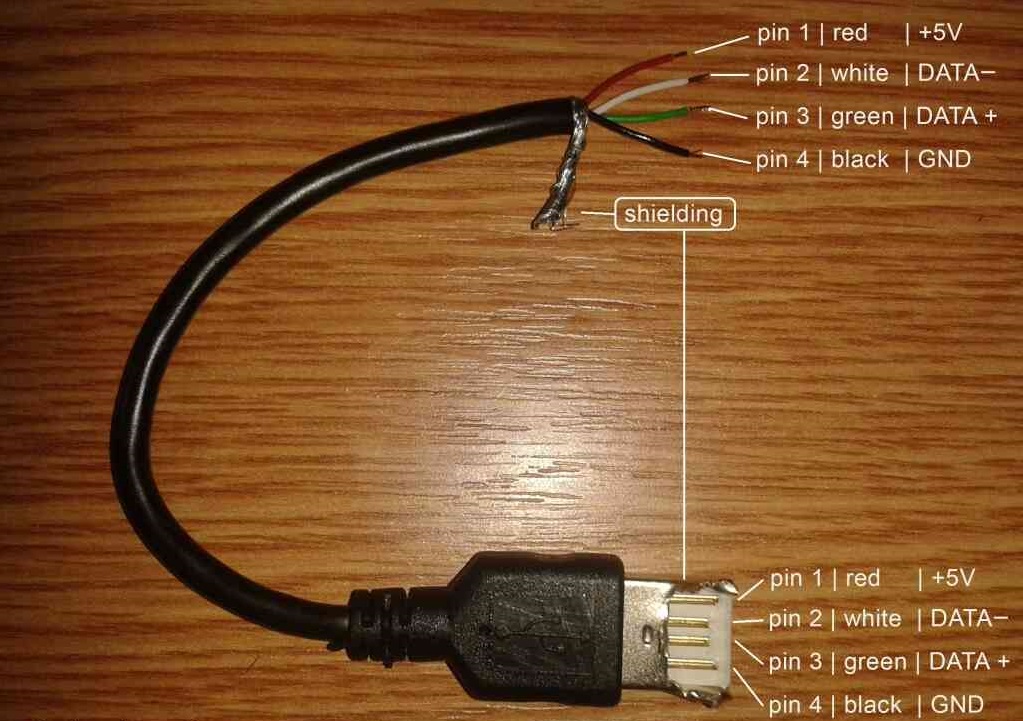
USB-кабель для передачи данных (с 4 проводами)
Как отличить
Поскольку на форуме разработчиков USB нет никаких правил, обязывающих производителей USB маркировать кабели только для зарядки и кабели передачи данных или отличать их от кабелей передачи данных, их практически невозможно отличить друг от друга по внешнему виду. Тем не менее, все ещё есть несколько проверенных способов узнать, предназначен ли USB-кабель только для зарядки или поддерживает передачу данных.
1. Физическое обследование
Из-за количества проводов в них USB-кабели для передачи данных обычно толще, чем USB-кабели для зарядки. Кабели для передачи данных имеют четыре провода и, как таковые, имеют более толстую внешнюю изоляцию/покрытие, чем их аналоги, предназначенные только для зарядки, с двумя (2) проводами.

Кабель только для зарядки USB (с 2 подключёнными проводами)
2. Обратитесь в службу поддержки
Если вы покупаете USB-кабель в Интернете, и на странице продукта прямо не указано, что кабель поддерживает обмен данными, лучше всего обратиться в службу поддержки клиентов веб-сайта для подтверждения. Если вы покупаете кабель в офлайн-магазине, обязательно свяжитесь с продавцом, чтобы убедиться, что кабель, который вы покупаете, действительно является кабелем для передачи данных.
3. Предварительный тест
Другой способ отличить USB-кабель для зарядки от передачи данных — это проверить кабель. Поскольку на форуме разработчиков USB нет стандарта, символа, метки или значка, чтобы различать эти кабели, вам действительно нужно использовать их, чтобы узнать возможности провода.
Если у вас возникают проблемы с доступом к устройству на компьютере или ваш смартфон только заряжается, то ваш кабель определённо не является USB-кабелем для передачи данных.
4. Описание кабеля
Обращайте внимание на описание кабеля — если присутствует слово «Charge», но отсутствует слово «Data», то скорее всего это кабель только для зарядки.
5. Кабели со съёмными головками
5. Кабели со съёмными головками — удобные кабели для зарядки с красивой подсветкой, делающее подключение более безопасным — если вы забылись и случайно резко дёрнули телефон, то вместо того, чтобы сломать гнездо телефона или розетку, произойдёт отсоединение магнитной головки. Такие кабели обычно являются кабелями только для зарядки!
Связанные статьи:
- Можете ли вы использовать любое зарядное устройство с любым устройством? (83%)
- На каких телефонах Android есть беспроводная зарядка? (77.3%)
- Как проверить уровень зарядки AirPods на iPhone, Apple Watch и Mac (77.3%)
- Описание USB-подключений Android: MTP, PTP и USB-накопитель (55.7%)
- Как перенести фотографии с Android на компьютер в Windows (55.7%)
- Как в Android включить сохранение фотографий в формате HEIC (HEIF) и нужно ли это делать (RANDOM — 50%)
Существуют ли такие люди, у которых не ломался кабель зарядного устройства?
Всем знакомы советы по увеличению срока службы шнура: установка обычной маленькой пружинки у основания штекера, минимизация изгибов, бережное хранение и так далее. Но все (или почти все) эти действия лишь отдаляют тот день, когда возникнет необходимость идти в магазин мобильной электроники за новым аксессуаром.
При покупке USB-кабеля возникает логичный вопрос: какой же именно выбрать, чтобы не прогадать? Ответ зависит от очень многих факторов, ведь для кого-то важна скорость зарядки, а некоторым главное, чтобы цвет кабеля подходил под новый чехол. Давайте разбираться.
Типы USB-шнуров
Первым делом нужно определиться с типом кабеля. Это не сложно, ведь их всего три: micro-USB, USB Type-C и Lightning. В нашем случае все проще, ведь Lightning необходим владельцам iPhone, а Type-C пока используется только на флагманских устройствах. Выбор в большинстве случаев будет падать на micro-USB, но на всякий случай нужно убедиться в этом на сто процентов.

Есть ли смысл переплачивать?
Основная функция шнура — синхронизация смартфона с зарядным устройством или компьютером, поэтому при совершении покупки нужно обратить внимание на качество материалов и страну-производителя. Возможно, качественный шнур будет несколько дороже, но это того стоит. Кабель, выполненный из качественных материалов, способен ускорить как зарядку смартфона, так и передачу данных с компьютером. Более высокая скорость объясняется меньшим сопротивлением.
Пример: у нас есть зарядное устройство, выдающее 2А, дешевый аналог из Китая за 2 доллара, и качественный шнур, стоящий в несколько раз дороже. При сравнении обоих кабелей процесс зарядки будет отличаться, так как через дешевый шнур сила тока будет равна от 0,3 до 0,6А, что, в среднем, в 3-4 раза медленнее, чем через качественный оригинальный USB-кабель. Переплатить пару сотен и снимать телефон с зарядки через 1-2 часа, или сэкономить и заряжать телефон по 3-6 часов — выбор очевиден.

Характеристики USB-кабелей
Материал, наличие световых индикаторов, длина и еще куча факторов — ценообразующие параметры. Важно понимать, что из всего этого действительно необходимо.
Материал. Очень важный параметр, причем имеется в виду как материал штекера (пластмасс или металл), так и самого шнура, который может быть обвит тканевым переплетом. На него приятно не только смотреть, но и знать, что кабель прослужит в несколько раз больше.
Форма. Также немаловажный фактор, от которого зависит срок пользования аксессуаром. Итак, есть три основные формы: круглая, плоская и так называемая «пружинка». Круглая форма отличается маленькой стоимостью по сравнению со своими соперниками, и на этом ее плюсы заканчиваются. Плоская форма отличается тем, что почти не запутывается (во всяком случае меньше, чем предыдущий) и не занимает места в кармане/рюкзаке/любом другом месте, в котором хранится кабель. Достаточно просто свернуть его в несколько раз, чтобы он был компактным. Последний по списку, но не по значению, вариант — «пружинка». Он компактный, удобный и оригинальный, но если вдруг каким-то образом запутается, на восстановление прежней формы могут уйти несколько минут. Самый дешевый кабель будет круглой формы, самый дорогой — формы пружинки.

Длина. Выбирается исключительно индивидуально. Что зависит от длины? Скорость зарядки у более короткого кабеля выше, но незначительно (на деле это незаметно). Выбрать длинный провод логично в том случае, если розетка находится далеко от дивана/тумбочки/кровати/любого места, где заряжается смартфон.
Световые индикаторы. Встроенные в штекеры светодиоды, загорающиеся при подключении смартфона к зарядному/любому другому устройству. Это скорее переплата и некая «примочка», чем полезная вещь.
Цвет. В плане характеристик этот фактор ни на что не влияет. Иногда пользователи стремятся подобрать блок питания и кабель одинакового цвета из эстетических побуждений. Другого смысла в этом нет. Шнур белого цвета легче найти в темноте, машине, бардаке, но он заметно чаще пачкается. Какими бы ни были красивыми цвета, переплаты они не стоят, ведь от переливающегося провода телефон быстрее не зарядится.

Все вышеперечисленные параметры больше влияют на цену, чем на качество, поэтому заострять на них внимание необязательно.
Итоги
Если шнур вышел из строя, и возможности зарядить телефон нет, сначала нужно определиться с типом разъема. Выполнив основное условие, можно отправляться в магазин и выбирать шнур, обращая внимание на производителя, качество, материал и длину. Если средства позволяют, можно поэкспериментировать со цветом, формой и светодиодами.
